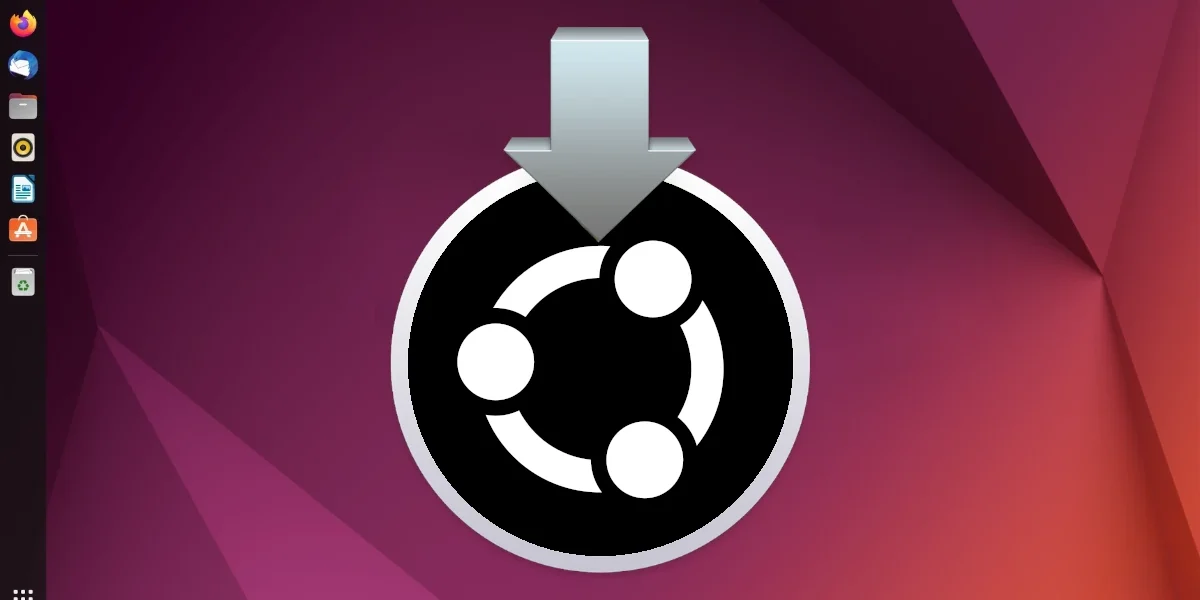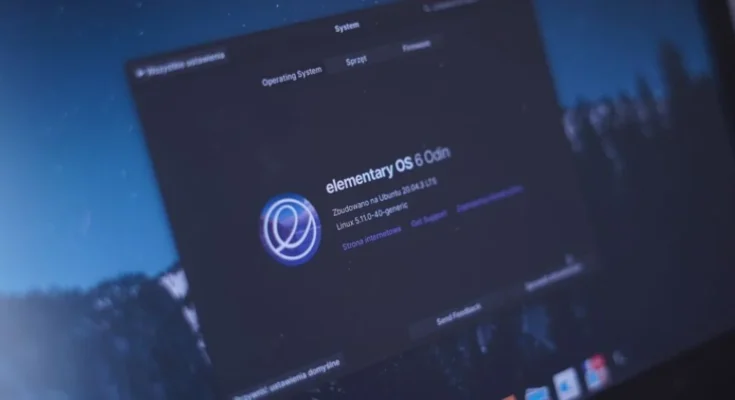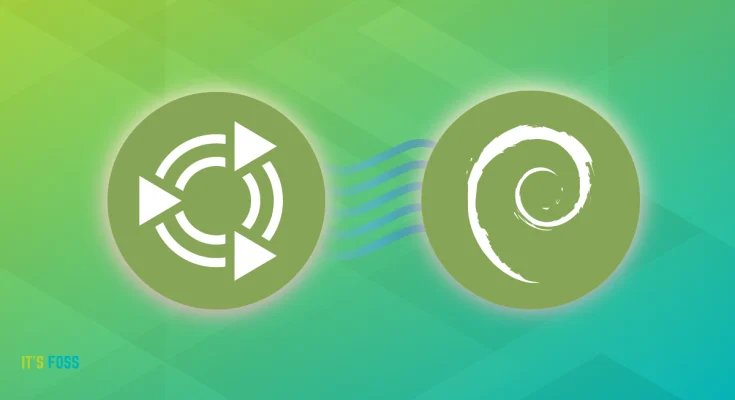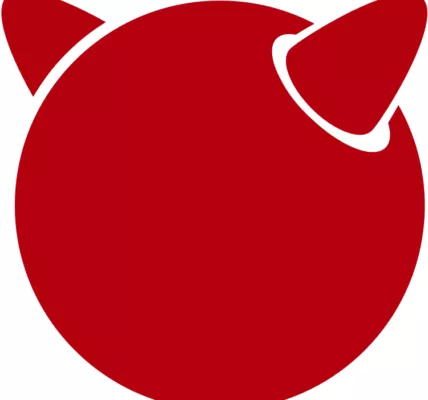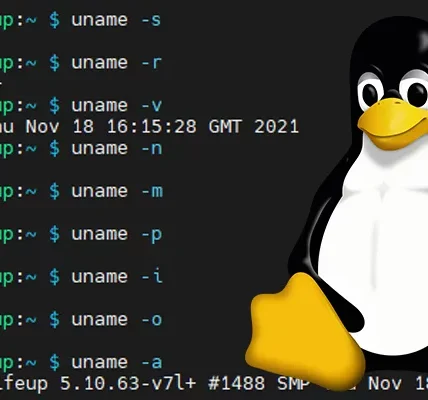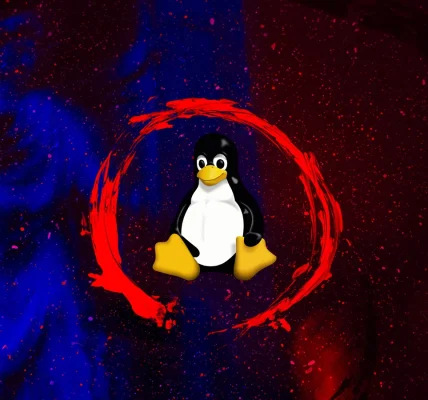Jak zainstalować Ubuntu?
Przygotowanie:
-
Pobierz plik ISO Ubuntu: Przejdź na stronę https://ubuntu.com/ i wybierz wersję Ubuntu, którą chcesz zainstalować. Kliknij przycisk „Pobierz” i zapisz plik ISO na swoim komputerze.
-
Utwórz bootowalny pendrive: Do zainstalowania Ubuntu potrzebujesz bootowalnego pendrive’a. Pobierz i zainstaluj narzędzie do tworzenia bootowalnych pendrive’ów, np. https://rufus.ie/. Podłącz pendrive do komputera i uruchom narzędzie. Wybierz pobrany plik ISO Ubuntu i kliknij przycisk „Uruchom”.
-
Upewnij się, że Twój komputer jest gotowy do instalacji: Przed rozpoczęciem instalacji upewnij się, że Twój komputer spełnia minimalne wymagania systemowe Ubuntu.
Instalacja:
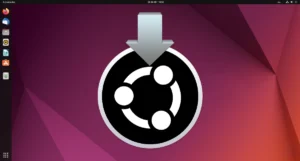
-
Uruchom komputer z bootowalnego pendrive’a: Podłącz pendrive do komputera i uruchom go ponownie. Podczas uruchamiania komputera naciśnij klawisz, który umożliwia wybór bootowania z urządzenia zewnętrznego (zazwyczaj F12, F2 lub Esc). W menu wyboru urządzenia rozruchowego wybierz pendrive z Ubuntu.
-
Wybierz język instalacji: Na ekranie powitalnym instalatora Ubuntu wybierz język, którego chcesz użyć podczas instalacji.
-
Wybierz typ instalacji: Wybierz opcję „Zainstaluj Ubuntu”. Możesz również wybrać opcję „Wypróbuj Ubuntu bez instalowania”, aby przetestować system przed instalacją.
-
Wybierz układ klawiatury: Wybierz układ klawiatury, który odpowiada Twojemu językowi.
-
Przydziel miejsce na dysku: Wybierz, jak chcesz podzielić dysk twardy. Możesz zainstalować Ubuntu obok istniejącego systemu operacyjnego lub całkowicie sformatować dysk i zainstalować Ubuntu jako jedyny system.
-
Utwórz konto użytkownika: Wprowadź swoje imię i nazwisko, nazwę użytkownika, hasło i inne informacje potrzebne do utworzenia konta użytkownika.
-
Zakończ instalację: Po zakończeniu konfiguracji instalator Ubuntu automatycznie zainstaluje system na Twoim komputerze. Po zakończeniu instalacji komputer zostanie uruchomiony ponownie.
Po instalacji:
Po zainstalowaniu Ubuntu możesz zacząć korzystać z niego od razu. Na pulpicie znajdziesz ikony do różnych programów, takich jak przeglądarka internetowa, edytor tekstu, odtwarzacz muzyki i wiele innych.
Dodatkowe informacje:
- Oficjalna strona Ubuntu: https://ubuntu.com/
- Forum Ubuntu: https://ubuntuforums.org/
Uwaga:
Przed rozpoczęciem instalacji Ubuntu ważne jest, aby wykonać kopię zapasową wszystkich ważnych danych. Instalacja Ubuntu może usunąć wszystkie dane z Twojego dysku twardego.